windows查看硬盘分区 硬盘分区查看方法
更新时间:2024-02-01 13:09:21作者:yang
在计算机使用过程中,我们经常需要查看硬盘的分区情况,以便更好地管理和利用硬盘空间,而在Windows操作系统下,查看硬盘分区的方法也是非常简单和便捷的。通过使用Windows自带的磁盘管理工具,我们可以轻松地查看硬盘的分区布局、分区大小以及分区使用情况等信息。接下来我们将介绍如何在Windows系统中查看硬盘的分区情况,让我们一起来了解吧!
方法如下:
1鼠标右键点击“此电脑”,点击“管理”。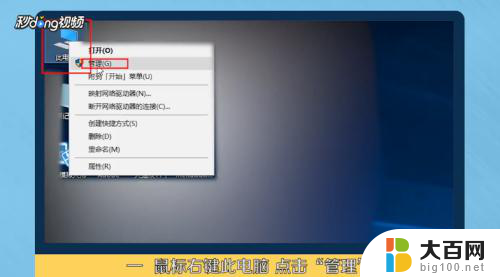 2进入计算机管理后,选择“存储”。点击“磁盘管理”即可查看。
2进入计算机管理后,选择“存储”。点击“磁盘管理”即可查看。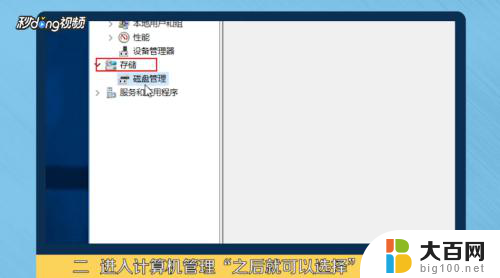 3蓝色为主分区,如果有绿色。即为扩展分区。
3蓝色为主分区,如果有绿色。即为扩展分区。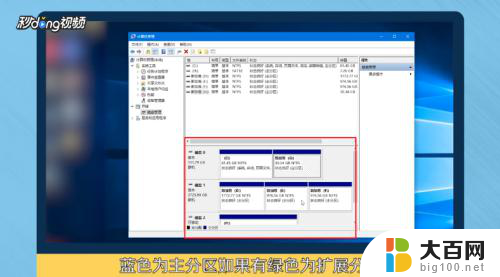 4总结如下。
4总结如下。
以上就是Windows查看硬盘分区的全部内容,如果你遇到这种情况,你可以按照以上步骤解决问题,非常简单快速。
- 上一篇: 如何更改远程桌面的端口号 远程桌面端口修改教程
- 下一篇: wps检查更新 WPS版本如何更新
windows查看硬盘分区 硬盘分区查看方法相关教程
- 怎么看磁盘分区 硬盘分区查看方法
- 电脑硬盘怎么分区合并 电脑硬盘分区合并方法
- 移动硬盘怎样合并分区 移动硬盘分区合并注意事项
- 怎么看分区是固态硬盘还是机械硬盘 机械硬盘和固态硬盘的区别
- 移动固态硬盘怎么分区 移动硬盘分区的注意事项
- 电脑固态硬盘查看 电脑固态硬盘查看方法
- 500g固态硬盘怎么分区合适 500g硬盘最佳选择
- 电脑就一个c盘怎么分盘 电脑硬盘如何分盘或分区
- ssd硬盘分区表类型选mbr还是guid 固态硬盘使用MBR还是GUID分区格式
- 怎么将移动硬盘分区合并 移动硬盘分区的注意事项和技巧
- 苹果进windows系统 Mac 双系统如何使用 Option 键切换
- win开机不显示桌面 电脑开机后黑屏无法显示桌面解决方法
- windows nginx自动启动 Windows环境下Nginx开机自启动实现方法
- winds自动更新关闭 笔记本电脑关闭自动更新方法
- 怎样把windows更新关闭 笔记本电脑如何关闭自动更新
- windows怎么把软件删干净 如何在笔记本上彻底删除软件
电脑教程推荐